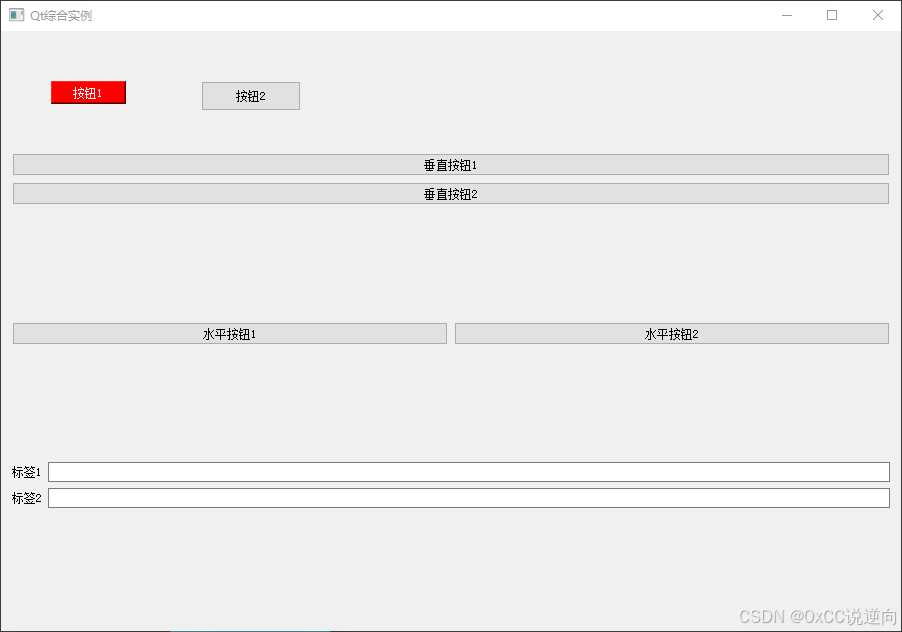关于Eclipse的Debug调试功能,有几点重要的信息可以分享。
-
Debug的启动方式:Eclipse提供了多种启动程序调试的方式,包括通过菜单(Run –> Debug)、点击“绿色臭虫”图标、右键选择Debug As以及使用快捷键(F11)【0†source】。
-
调试中最常用的窗口:在Eclipse中调试时,常用的窗口包括Debug窗口(显示当前线程方法调用栈和代码行数)、断点Breakpoints窗口(显示和管理断点)、变量Variables窗口(显示当前方法的本地变量)、代码编辑窗口和输出Console窗口【0†source】【1†source】。
-
Debug视图说明:Eclipse的Debug视图提供了多种功能,如Skip All Breakpoints(跳过所有断点)、Resume(恢复暂停的线程)、Suspend(暂停选定的线程)、Terminate(终止调试)和Disconnect(断开与远程JVM的连接)等【0†source】。
-
设置断点:在Eclipse中,可以通过双击代码行号来设置断点,再双击取消。设置断点可以帮助在程序执行到特定代码行时暂停程序,方便检查和调试【10†source】。
-
调试步骤:使用Eclipse的Debug功能时,可以执行设置断点、启动调试、单步执行(Step Over、Step Into)、结束调试等步骤来定位和解决程序中的错误【10†source】。
-
Debug功能的使用实例:例如,在一段Java代码中,通过设置断点、启动调试,可以观察变量状态,找出并修复代码问题。这在程序无异常但结果错误时尤其有用【10†source】。
这些信息可以帮助您更有效地使用Eclipse的Debug功能进行程序调试。